HeartyLadder (ハーティー・ラダー)というソフトをご存知ですか?このソフトのサイトにある文章をそのまま引用させてもらいます。
「だれでもみんな人に伝えたい「こころ」があります。
笑みで、言葉で、手紙で、そしてE-mailで・・・・
本ソフトウエアは手などが不自由なため、キーボードやマウスでの入力が出来ない方のために 開発した文章入力用のソフトウエアです。
ハーティーラダーは、文章の作成やメール、そしてWindows操作を支援するソフトウェアです。キーボードやマウスが使えなくても、漢字交じりの文章を書けて E-mailのやりとりができます。またホームページを見たり、ワードやエクセルなど一般のアプリケーションの操作もできます。 このソフトを使ってラブレターも書いてもらえたら素敵だなぁと思いながら、 私たちも心を込めて作っています。また、2011年に公開したマイボイスというソフトを使うことで、自分の声での読み上げができるようになっています。 このHeartyLadderがあなたの『心の架け橋(HeartyLadder)』になればうれしいです。」
Xoops(註1参照)でつくられているHeartyLadder のサイト ハーティー・ラダー・サポーターのぺ―ジhttp://heartyladder.net/xoops/をみるとこれが、物凄いソフトだということがわかります。このソフトの開発改良が多くの方々の参画を得て、日々 着実に進んでいるのを拝見して頭がさがりました。たとえば以下をご覧ください。
http://heartyladder.net/xoops/modules/whatsnew/
ハーティー・ラダーの開発者は吉村隆樹さん。以下に紹介するTextClipperの開発者でもあります。吉村さんについてはご自身の本、「パソコンがかなえてくれた夢 (高文研)」や、吉村さんのホームページ まなつのみかんにある、ブログをご覧ください。なおこのまなつのみかんのHeartyLadderの記述は古いようなので、上にあるリンクをご覧ください。
HeartyLadderはキーボードやマウスが使えない方でもラブレターが書けるようにというコンセプトのソフトですが、どんどん改良を重ねておられて、今では視線入力装置と連携してALSの患者さんも使えるようになっているそうです。視線入力装置対応のHeartyLadderも無料で公開されています。昔は150万円くらいした視線入力装置が2014年に12000円くらいで入手できるようになったそうで、この視線入力装置を使うためのソフトHeartyAiと、このHeartyLadderと組み合わせるとよいとのことです。以下に説明のpdfがありますのでご覧ください。http://heartyladder.net//upload/takaki/hearty/HeartyAi.pdf
関連した新聞記事もリンクが切れるかもしれませんが、ご覧ください。
https://mainichi.jp/articles/20180331/k00/00m/020/106000c
さて、TextClipperです。これは以下のページにある吉村さんの説明を引用しますと、こんなソフトです。http://takaki.la.coocan.jp/freesoft/textclipper/
「TextClipperについて
本プログラムはテキストのデータベースです。
某ユーザーさん曰く
テキストのデータベースなんてかたぐるしく言わずに、「アイデアクリップ」とか
「アイデアメモ」なんて紹介するともっとユーザーが増えると思います。
と・・・・・
多くのテキストをツリー構造で管理します。
データーベースというと、データの入力が結構大変です。特にテキストのデータベースになると、テキストファイルを読み込んだり、ソフトを切り替えてコピー&ペーストを繰り返してと言うことになるでしょう。でもこのソフトではそういう作業は必要としません。
世はインターネットブーム。ネットサーフィンに興じている人も多いでしょう。
そこで得た情報はどうやって管理しておられるでしょうか。
この部分の文章はとっておきたいと思っても、すぐに簡単には保存できないと思います。
でもこのソフトを常駐させておくと、ネットスケープやインターネットエクスプローラで保存したい部分を反転して後はボタンを1つ押すだけです。
タイトルを付けたりする必要もいっさいありません。
プログラミングやネットサーフィンをしながら手間をかけることなく自然とデータベースにデータが蓄積されていく感じです。これより簡単な保存方法はないでしょう。
また、その逆のデータベース化したテキストを利用するときも、簡単に使用中のワープロやエディタ、通信ソフトにペーストできます。
本プログラムはいろんな場面で応用できると思います。」
私はこのソフトのクリップツールという機能拡張を主に使っています。ネットサーフインしていてこれはと思ったテキストをキーワードをつけて(つけなくてもいいです)、どんどん一つのテキストファイル(Tc_txt.txtという名前のテキストファイルです)に保存していくことができます。新しくクリップしたテキストはこのテキストファイルの最後尾にクリップした日時、簡単な出典表記、自分でつけたキーワード(なしでもOKです)とともに追記されていきます。こうしてテキストデータベースを構築しておけば、あれはなんだったっけと思いだせないときにも、保存したテキストファイルをgrepソフトなどで検索したら一発で該当テキストをみつけられます。キーワードを保存時に追加しておけばなおさら検索は容易になります。保存には自分で保存用キーを設定することもできます。私はたとえばshift+Cにして保存しています(12月1日追記:すみませんshift+Cでは大文字のCを入れる時にクリップツールが起動してしまいだめです。alt+Cとか、shiftのダブルクリック+Cとかにしてください。)が、キーコンビネーションは環境設定メニューの、キー割当から設定できます。
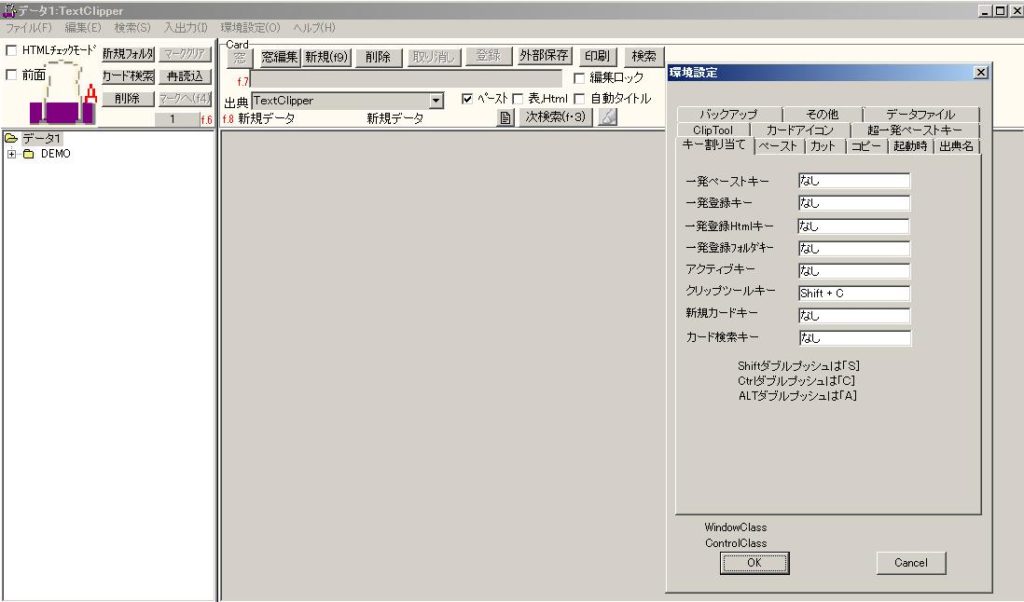
クリップボードに入ったテキストファイルが保存されますので、TextClipperを常駐させておけば、Microsoft Wordやpdfリーダー(Acrobatなど)、ブラウザで表示したテキストなど任意のソース中のテキストファイルを保存することができます。一つの決まったファイルにクリップするごとに付け足されていきますので、このクリップをどんどんつづけていけば、結構充実したテキストデータベースができます。このクリップツールは以前、吉村さんにお願いして作ってもらったものですが、大変便利です。
これはTextClipperのページにあるクリップツールのなかの、作者のところに木谷さん 野村さんとあるものをダウンロードして解凍してできたファイルclipfile.ctaを、TextClipperフォルダに入れると使えるようになります。私はこんなツールがあったら良いなぁとうお願いをしただけです。プログラムは木谷さんと吉村さんです。
私の去年のランチョンセミナーで、論文の例文集をつくっておいて、それをコンコーダンスソフトで検索して、英文執筆に役立てると言う話をしました。その例文集の作成にもピッタリのソフトですので、お試しください。その際、改行の処理とかが必要になるかもしれませんが、いろいろ工夫してみてください。とても便利なソフトですよ。
(12月2日追記:clipfileの使い方についてさらに詳しく説明しましたのでここを次にご覧ください。)
(註1:Xoopsはこのブログで使っているWordPressのような、コンテントマネジメントシステムCMSというもので、研究室の内部ホームページで必要な資料を共有する、連絡をするなどに活用していたこともあります。いろんなレンタルサーバーで使えるので活用するのもいいかもしれません。私達は、MicrosoftのOneNoteに変えてしまったので今は使っていません。OneNoteで各人の実験結果を毎日報告してもらい、進捗状況を把握しコメントする、通勤電車の中で各メンバーの進捗状況を確認してコメントする、情報を共有する、などの使い方をしていましたが、これは役立ちました。OneNoteは絶対おすすめのソフトです)